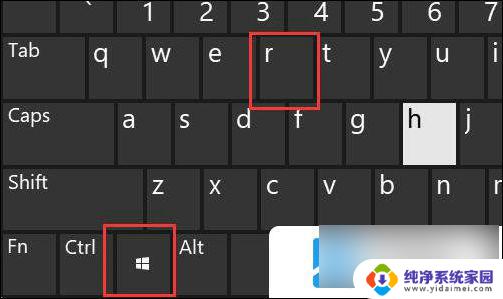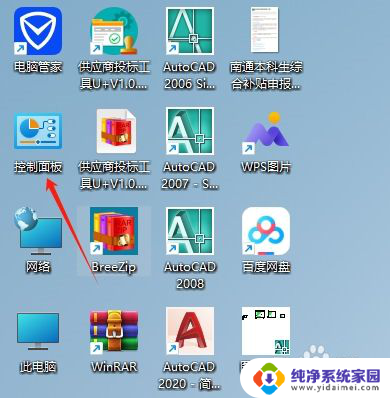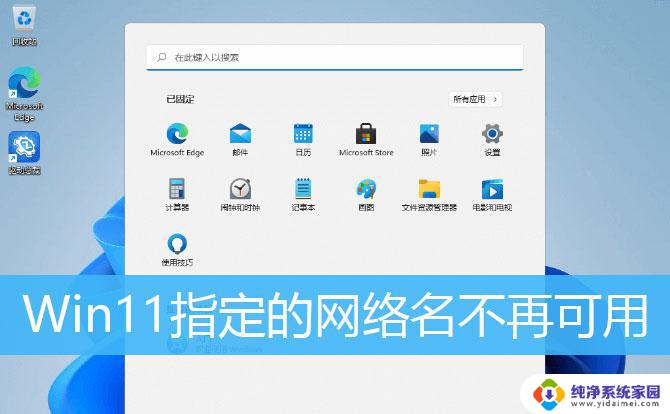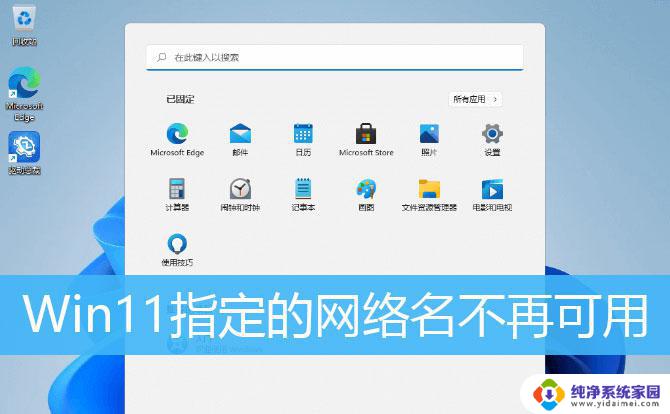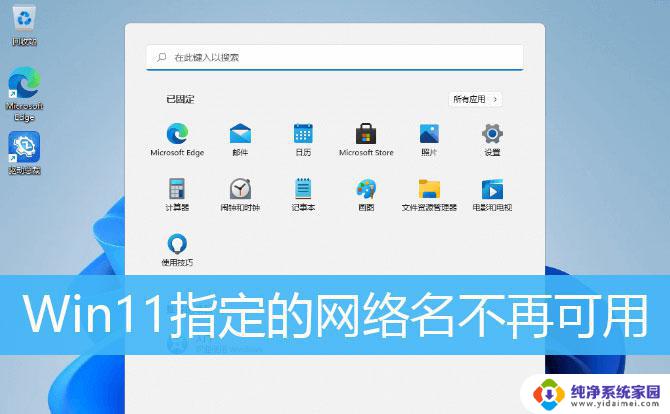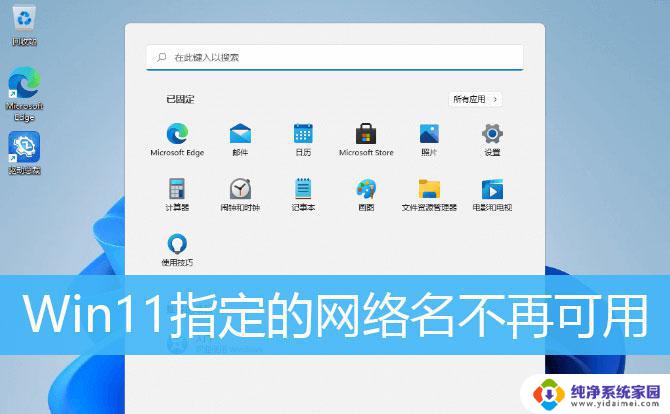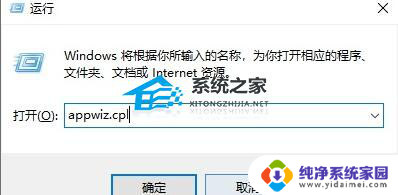win11打印机未指定 打印机出现未指定错误怎么解决
更新时间:2023-06-08 16:14:41作者:yang
win11打印机未指定,近日有网友反映在使用Win11系统打印机时频繁出现未指定的错误,该错误可能由多种因素引起,如驱动程序问题、打印机设置不正确等。针对此问题,有以下几种解决方法可供尝试。
方法如下:
1.在电脑桌面,点击菜单按钮。
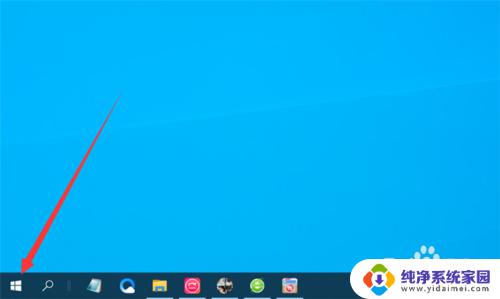
2.然后点击设置选项。
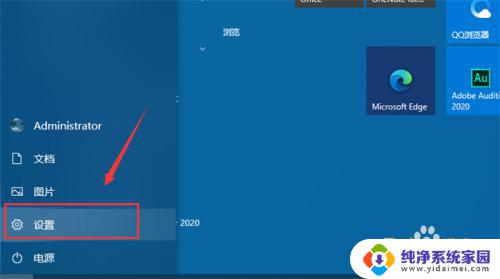
3.然后点击设备进入。
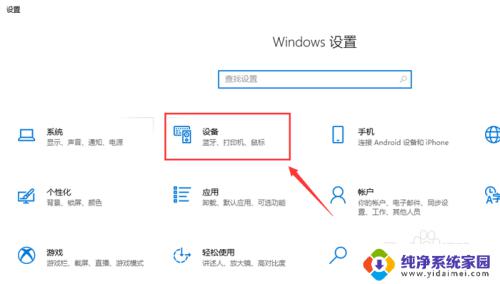
4.然后点击打印机和扫描仪选项。
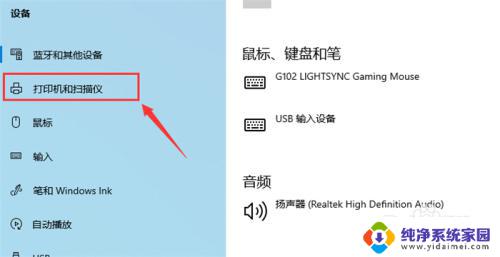
5.然后点击打印服务器属性。
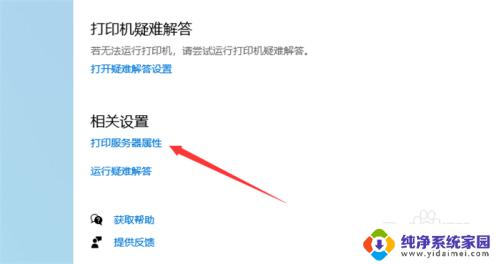
6.然后点击驱动程序选项。
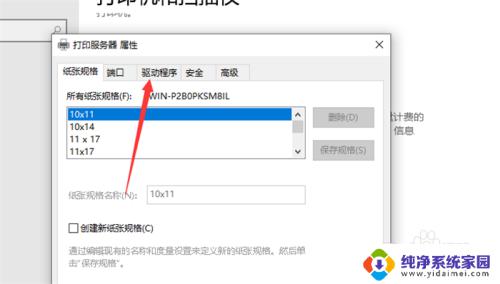
7.然后将打印机旧的驱动程序删除掉。
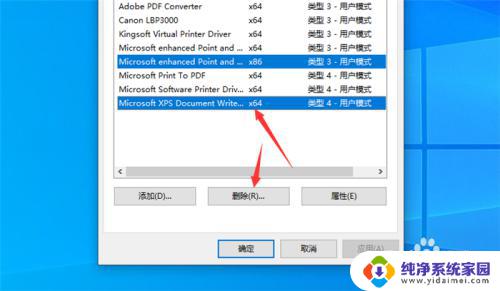
8.然后点击添加按钮。
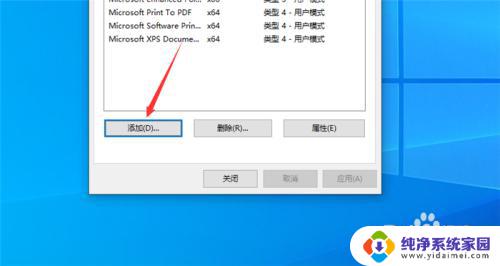
9.然后安装一个新的驱动程序,点击完成按钮。就可以解决此问题了。
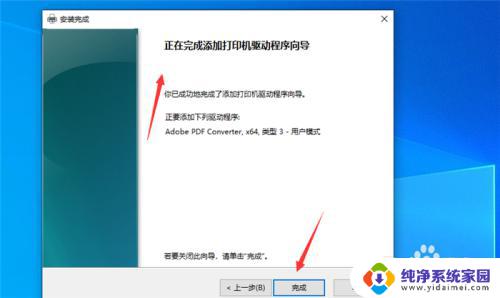
以上是关于win11打印机未指定的全部内容,如果您有疑问,请按照以上步骤进行操作,我们希望这些方法能够对您有所帮助。